Win7系统批量更改文件属性的方法?Win7系统怎么批量更改文件属性?
在我们日常使用win7系统电脑时,应该有很多用户遇到过需要批量更改文件属性的情况,那么Win7系统电脑怎么批量更改文件属性呢?下面小编就为大家带来Win7系统电脑批量更改文件属性的方法,感兴趣的小伙伴快来看看吧。
Win7系统电脑批量更改文件属性的方法
1、依次打开开始菜单-->所有程序-->附件-->命令提示符,右键点击命令提示符,点击管理员身份打开!
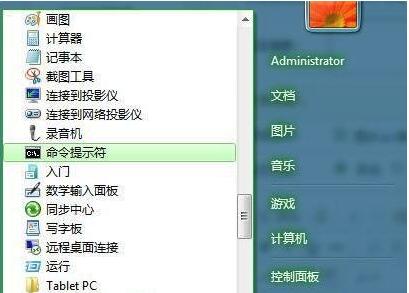
2、在管理员:命令提示符窗口内输入你想要修改的文件路径,比如文件所在路径为E:pic文件夹,那么命令为“attrib -r E:pic*.*”
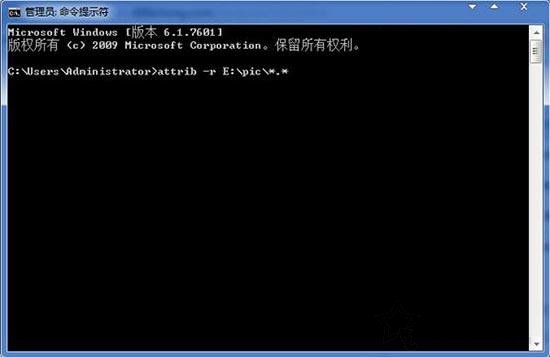
以上就是小编为小伙伴们带来的Win7系统电脑批量更改文件属性的方法,更多相关教程请关注系统520。
相关文章
- win7系统换win10怎么设置路由器?win7系统换win10设置路由器的详细步骤?
- win7系统麦克风声音无法增强怎么解决?win7系统话筒输入声音小解决方法
- win7系统需要硬盘自检怎么解决?win7系统跳过硬盘自检的方法
- win7系统如何手动添加无线网络连接?win7系统手动添加无线网络连接的方法
- 隐藏文件可以禁止搜索吗?处理Win7系统禁止搜索隐藏文件的方法
- win7系统如何删除windows.old文件?
- 什么是win7系统的Drivers驱动文件夹?Drivers驱动文件夹简介
- win7系统要怎么关闭自动睡眠?关闭的方法分享?
- 如何解决win7系统硬盘NTFS写保护的问题
- win7激活密钥
- 大地win7系统安装盘图文介绍
- 图文演示win7系统安装教程
- 专注于win7系统怎么安装
- win7系统详细图文安装教程
- 装机吧一键重装win7系统
- win7如何更新到win10
